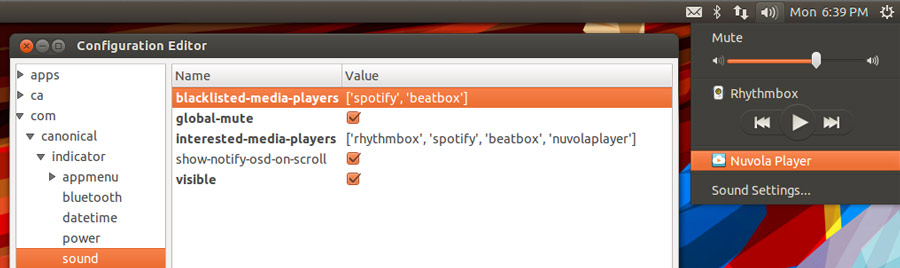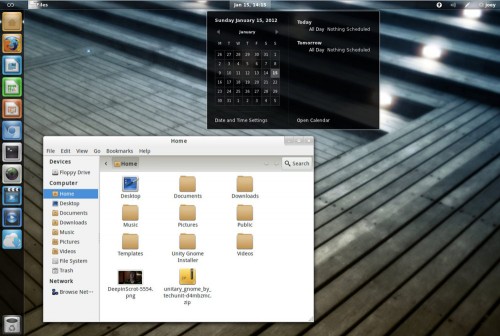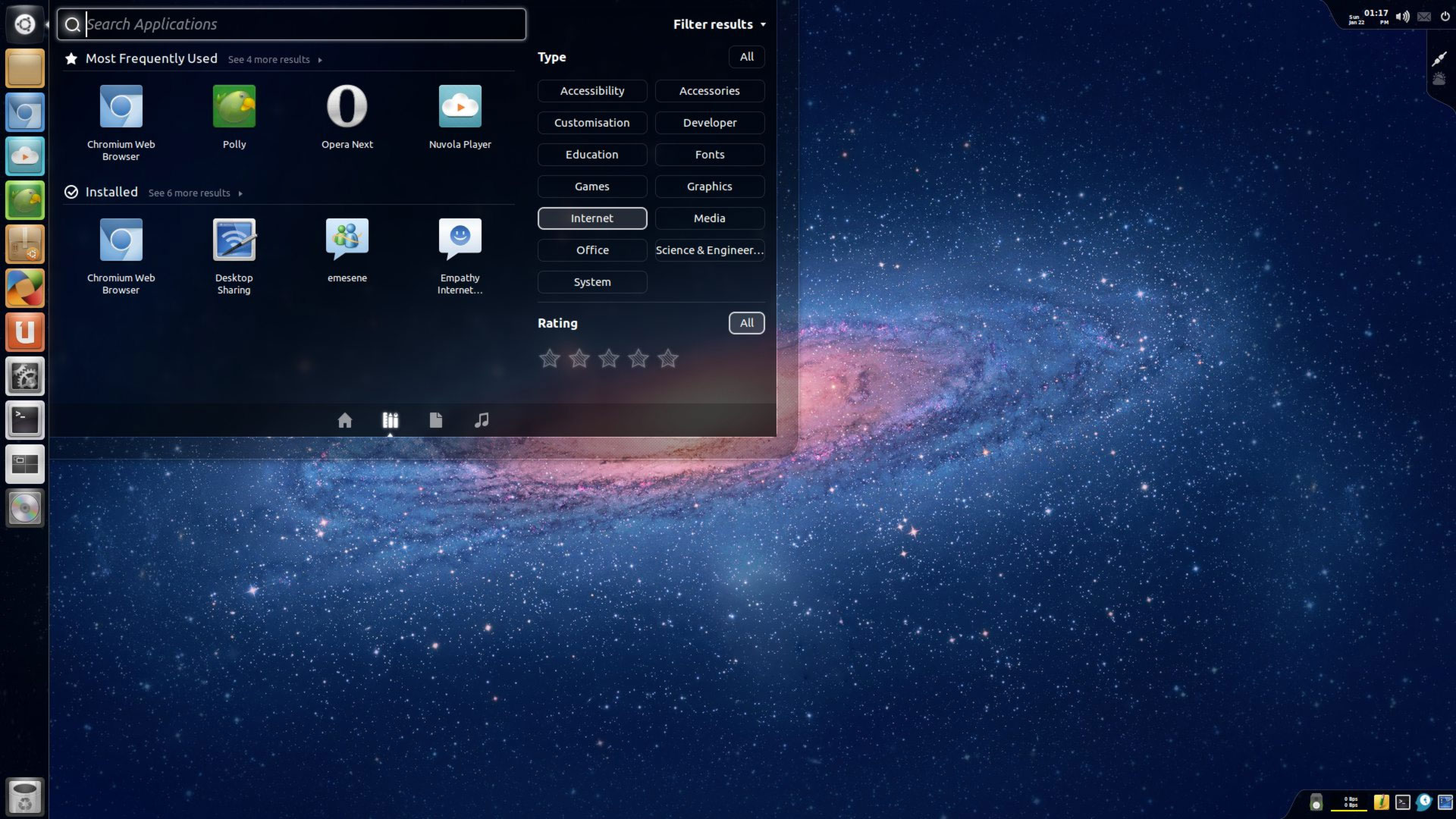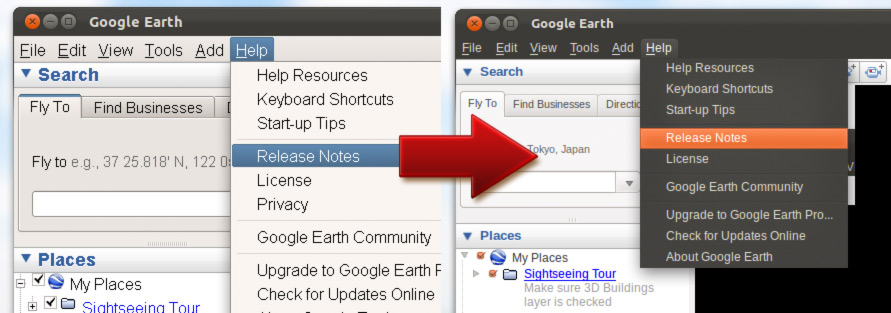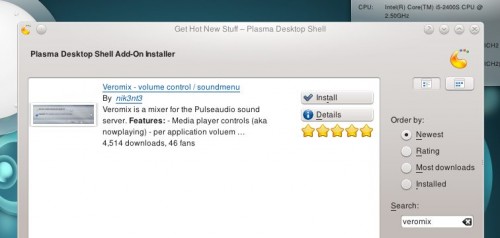Con varios reproductores multimedia instalados, el menú de sonido de Ubuntu puede saturarse rápidamente, entonces, ¿cómo se eliminan las entradas?
La forma más rápida de eliminar entradas de aplicaciones de música del menú de sonido es desinstalar los propios reproductores multimedia. Después de todo, es probable que sólo utilices uno a la vez.
Pero si no desea eliminarlos (y existen razones legítimas para mantener más de uno instalado, consulte a continuación) pero tampoco desea que aparezcan en el menú de sonido de Ubuntu, existe la opción de eliminarlos.
Mi caso de uso, por ejemplo: uso Beatbox para reproducir mis canciones locales, pero tengo Spotify para Linux y Nuvola a mano para cualquier transmisión basada en la nube.
Pero mantengo Rhythmbox instalado con un propósito: comprar música a través de Ubuntu One Music Store, por lo que encuentro que la entrada del Menú de sonido excede mis necesidades.
Cómo eliminar reproductores multimedia del menú de sonido
Dejemos de lado el descargo de responsabilidad: no lo intentes siga este tutorial a menos que se considere seguro y tenga experiencia en ajustar la configuración del sistema.
Pero en caso de duda, ¡manténgase alejado!
Vamos al tutorial.
El primer paso es instalar el paquete dconf-tools (si aún no lo tiene instalado). Esto se puede encontrar en el Centro de software de Ubuntu o instalarse directamente desde la línea de comando.
A continuación, abra Dconf-Editor en el Dash.
Navegue hasta la siguiente 'clave' usando el menú de árbol en la barra lateral izquierda:
com > canonical > indicator > sound > blacklisted-media-players
Haga doble clic en los corchetes cerrados junto a 'reproductores multimedia en la lista negra' e ingrese los nombres de los jugadores que desea ocultar dentro, terminando su nombre con dos apóstrofes (').
['rhythmbox']
Si desea eliminar más de uno, utilice una coma:
['rhythmbox','beatbox','amarok']
Todos los cambios realizados en la lista negra se aplican al Menú de sonido al instante, por lo que puedes abrir el Menú de sonido de Ubuntu para comprobar/decidir si te gusta lo que has hecho.
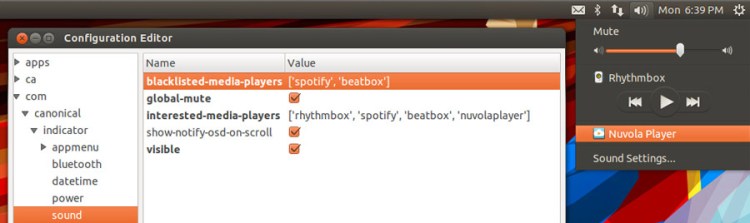
Si no lo hace, no debe entrar en pánico ya que las cosas son fáciles de “deshacer”.
- Elimine los nombres de las aplicaciones del campo de entrada de la lista negra, luego cierre sesión y vuelva a iniciarla para que los cambios surtan efecto.
O
- Haga clic en la entrada “lista negra”, luego presione el botón “Establecer valores predeterminados” para revertir los cambios.
Funciones adicionales en Ubuntu 12.10
El tutorial anterior se aplica a Ubuntu 12.04 y Ubuntu 12.10, pero para Quantal hay una característica adicional que vale la pena mencionar.
Se ha agregado una nueva configuración al backend del menú de sonido en Ubuntu 12.10 que le permite elegir qué reproductor muestra los controles multimedia de stock cuando todas las aplicaciones están cerradas.
En Ubuntu 12.04 sólo Rhythmbox puede hacer esto, aunque otras aplicaciones de música son capaces de mostrar controles multimedia una vez abiertas.
Entonces, por ejemplo, si desea que Beatbox muestre los controles en Ubuntu 12.10, debe configurar 'beatbox' como su reproductor preferido en el área de configuración.
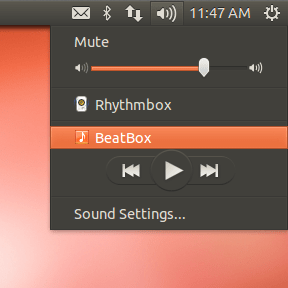
En ambos casos, sería útil que las herramientas de ajuste de Unity de terceros agreguen soporte para la edición del reproductor multimedia, ahorrando la necesidad de complicarse con dconf.
Pero hasta entonces, si te molestan las entradas excesivas, tu solución está a la mano.